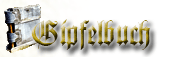 |
Tourenbuch - Das Programm zum sächsischen Klettern |
Die Markierungen (oft auch engl. tags) sind eine völlig neue Funktion im Tourenbuch und erweitern den Funktionsumfang des Programms sehr stark. Bei der Installation bringt das Tourenbuch schon eine Reihe von Markierungen mit, besonders felxiebel wird es aber vor allem deshalb, weil Sie beliebig neue Typen von Markierungen definieren können.
 |
Beispiel
|
|
Ein Rechtsklick auf den Weg öffnet das zugehörige Kontextmenü (Bild). Wählen sie markieren... . |
|
|
Daraufhin wird das Menü mit den Markierungen geöffnet. Klicken sie auf die Markierung Ansehen |
|
 |
Das Menü verschwindet und hinter dem Weg wird die Markierung angezeigt. |
Besonders flexiebel sind Markierungen vor allem deshalb, weil Sie eigene Markierungen anlegen können.
Der schnellste Weg dazu ist das Menü Datei -> Neu -> Markierungstyp. Sie können für jeden Markierungstyp festlegen, ob für welche Arten von Einträgen er verwendbar sein soll, ob das zugehörige Symbol hinter dem Text angezeigt werden soll und welches Symbol verwendet werden soll.
Um sich Einträge mit Markierungen anzeigen zu lassen gibt es mehrere Möglichkeiten. Sie können in der Ansicht Markierungen alle Einträge zu einer Markierung sehen oder aber im Menü Ansicht einen Filter für die gewünschte Markierung setzen.
letzte Bearbeitung dieser Seite am